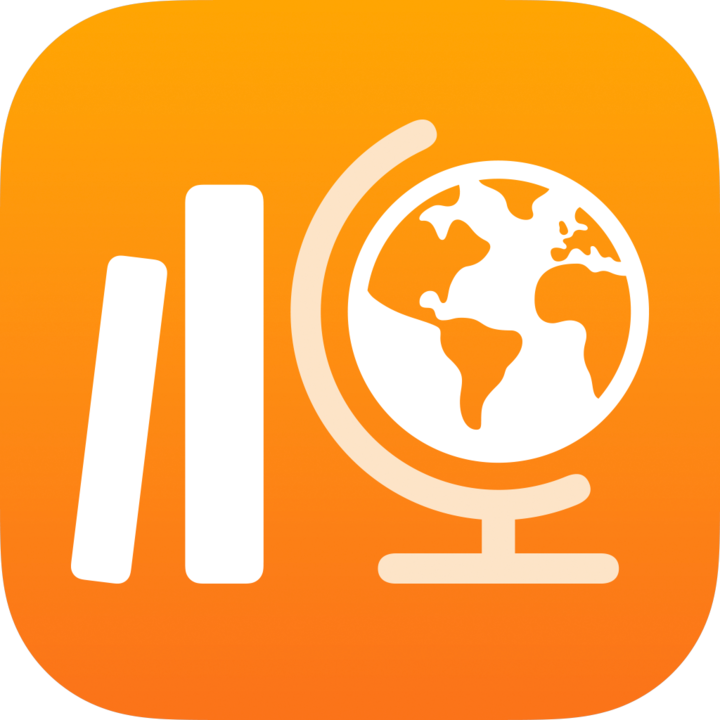
Visualizar resultados por pergunta no Projeto Escolar
Após dar nota a uma avaliação, para visualizar resultados e análises para cada pergunta e aluno:
Organize sua avaliação identificando as áreas de pergunta e resposta
Use a visualização Análise para ver os resultados da classe e dos alunos, pergunta por pergunta
Dependendo da avaliação, o Projeto Escolar pode verificar seu arquivo e configurar áreas automaticamente ou você pode configurar áreas de forma manual. É possível definir o nível de detalhe desejado identificando cada área de pergunta e resposta ou agrupando áreas maiores. Modifique as áreas a qualquer momento para garantir que estejam configuradas corretamente, para alterar o nível de detalhe na visualização Análise e para corrigir outros problemas que ocorreram durante a configuração inicial.
Você pode visualizar os resultados como uma média geral dos pontos ou, se definiu um valor de ponto para cada pergunta, pode visualizar os resultados como uma nota média para cada pergunta.
Nota: Você precisa tocar em Marcar como Concluído no trabalho de, pelo menos, um aluno para que os resultados por pergunta sejam exibidos.
Configurar sua avaliação
No app Projeto Escolar
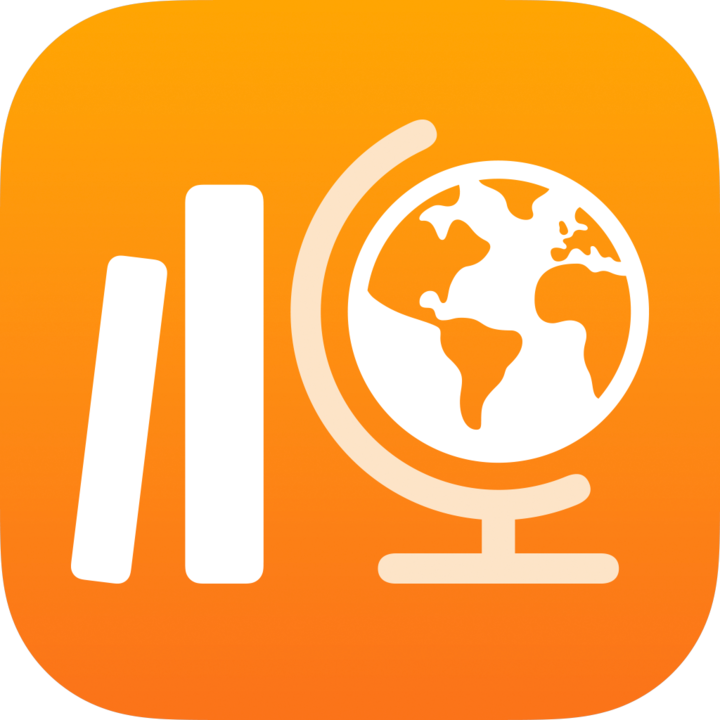 , toque em Atividade Recente, Avaliações ou em uma classe na barra lateral.
, toque em Atividade Recente, Avaliações ou em uma classe na barra lateral.Toque na avaliação com os resultados que deseja ver, depois toque em Análise na parte superior da visualização de detalhes da avaliação.
Para configurar sua avaliação, faça uma destas ações:
Para configurar automaticamente sua avaliação, escolha o ponto de partida tocando em Mais Detalhe ou Menos Detalhe.
Durante a identificação das áreas de pergunta, o Projeto Escolar pode criar áreas separadas para cada pergunta que identifica (Mais Detalhe) ou agrupar áreas maiores (Menos Detalhe).
Para configurar manualmente sua avaliação, toque em Identificarei as Áreas de Pergunta.
Nota: Se o painel pop-up Escolher um Ponto de Partida não aparecer, você precisará configurar seu arquivo manualmente. Para configurar manualmente o arquivo, leia as informações de configuração de arquivo e toque em Configurar.
Edite as áreas e toque em Concluído.
Para aumentar ou diminuir uma área de pergunta e resposta, toque na área e arraste os cantos.
Para adicionar uma nova área, toque em qualquer parte da avaliação ou toque
 na área existente, depois toque em Duplicar.
na área existente, depois toque em Duplicar.Para mover uma área de pergunta, selecione a área, toque e mantenha pressionada a área, depois arraste-a para o novo local na avaliação.
Para apagar uma área, toque em uma área existente, depois
 e em Remover.
e em Remover.
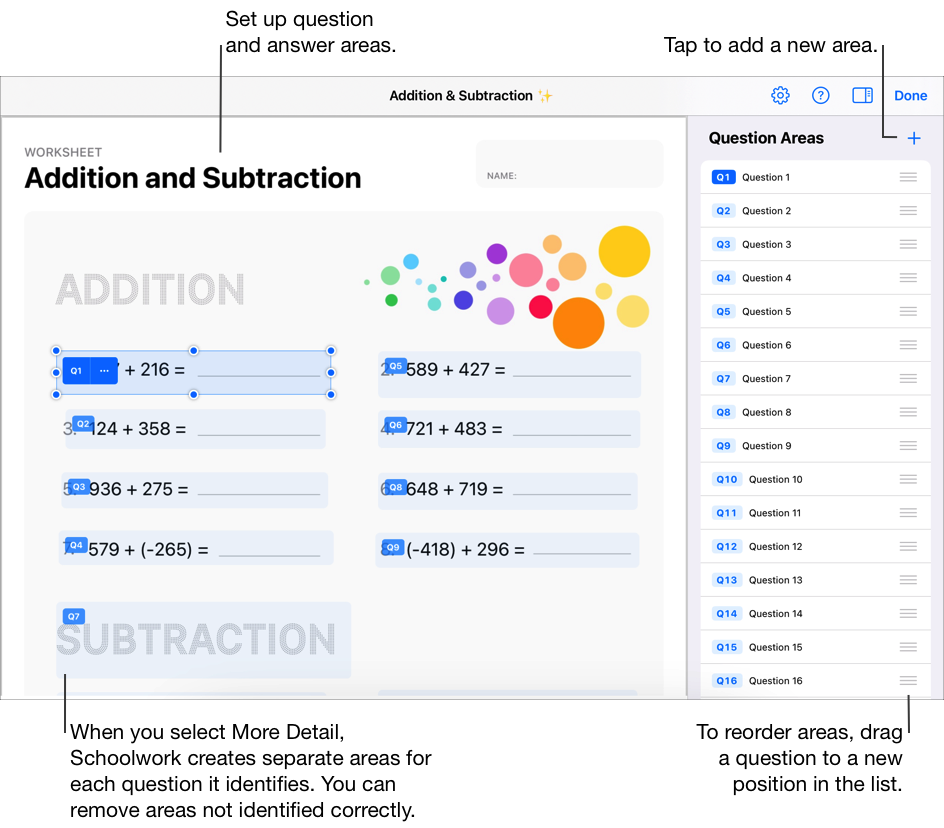
Nota: Para recomeçar, toque em 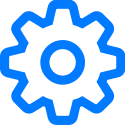 no canto superior direito e em Redefinir Todas as Áreas ou Remover Todas as Áreas.
no canto superior direito e em Redefinir Todas as Áreas ou Remover Todas as Áreas.
Visualizar análise da classe e do aluno
No app Projeto Escolar
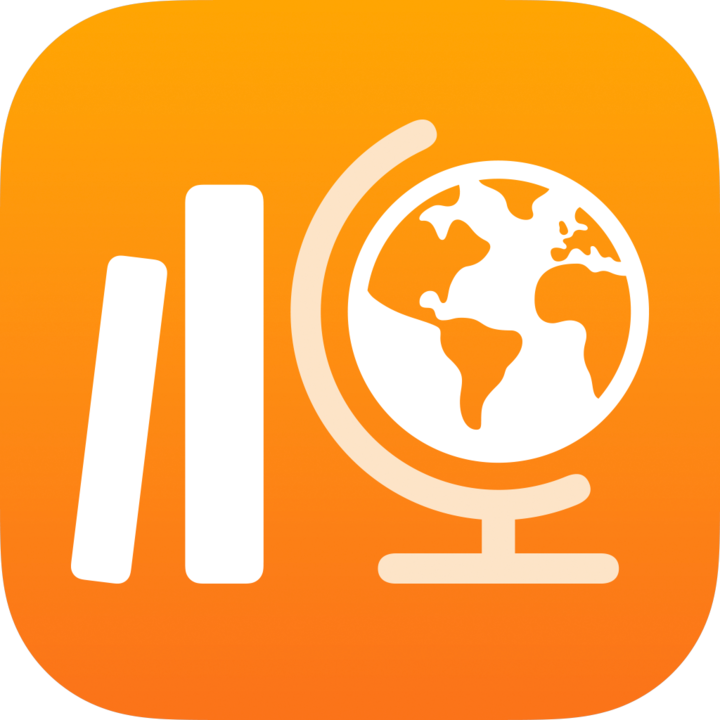 , toque em Atividade Recente, Avaliações ou em uma classe na barra lateral.
, toque em Atividade Recente, Avaliações ou em uma classe na barra lateral.Toque na avaliação com os resultados que deseja ver, depois toque em Análise na parte superior da visualização de detalhes da avaliação.
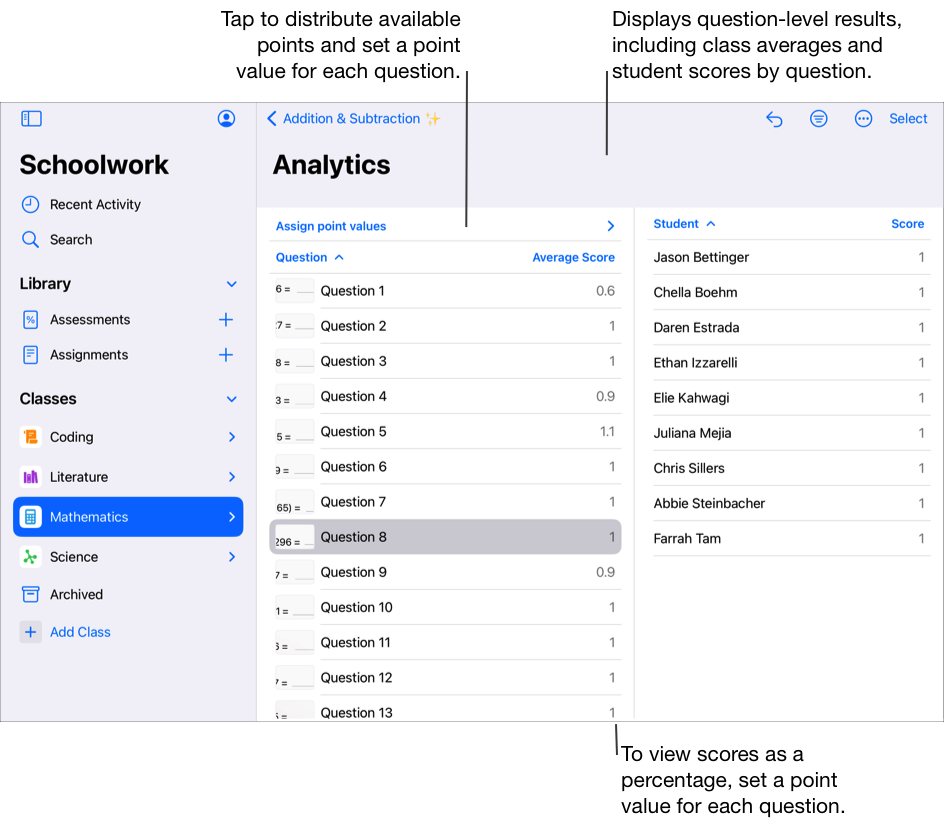
Mude como os dados de análise são exibidos:
Para mostrar apenas alunos com nota acima ou abaixo uma porcentagem específica, toque em
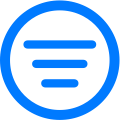 e escolha um percentual de filtragem.
e escolha um percentual de filtragem.Para mostrar as notas como números ou porcentagens, toque em
 e em Notas como Números ou Notas como Porcentagens.
e em Notas como Números ou Notas como Porcentagens.
Para visualizar a resposta de um aluno a uma determinada pergunta, toque em uma pergunta e no nome do aluno na lista Alunos.
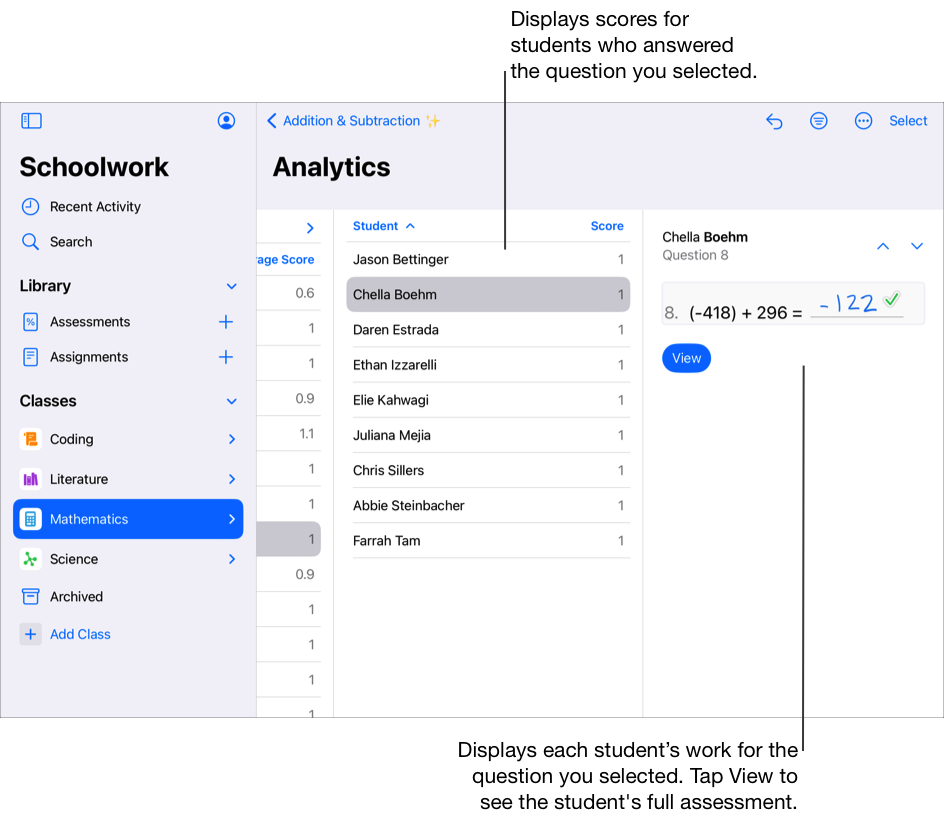
Para definir um valor de ponto para cada pergunta, toque em "Atribuir valores de ponto" e faça uma destas ações:
Para dividir automaticamente os pontos disponíveis entre todas as perguntas, toque em Distribuir.
Para dividir manualmente os pontos disponíveis, toque nos controles para aumentar ou diminuir o valor de ponto de cada pergunta.
Os pontos extras não estão incluídos na distribuição dos pontos disponíveis.
Editar áreas de pergunta e resposta
No app Projeto Escolar
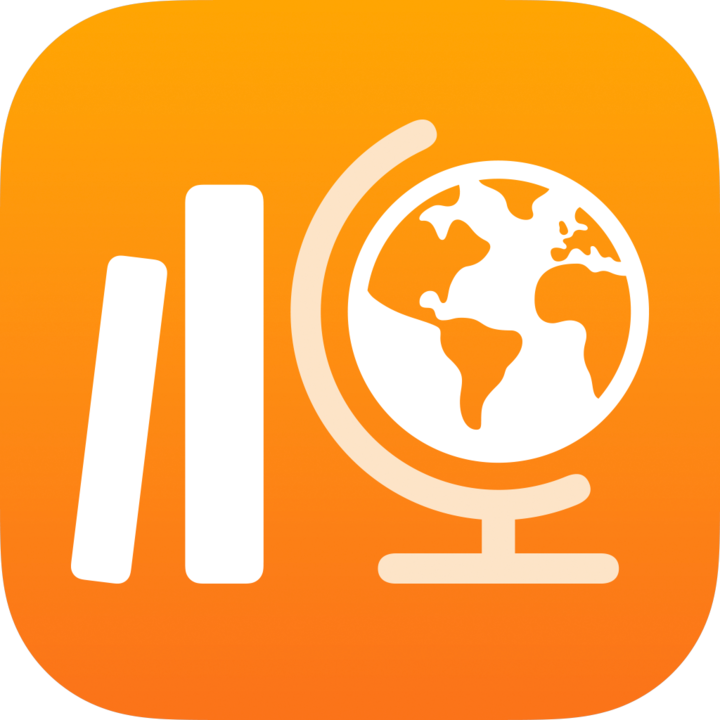 , toque em Atividade Recente, Avaliações ou em uma classe na barra lateral.
, toque em Atividade Recente, Avaliações ou em uma classe na barra lateral.Toque na avaliação com os resultados que deseja ver, depois toque em Análise na parte superior da visualização de detalhes da avaliação.
Para editar as áreas de pergunta e resposta, toque em
 e em Editar Áreas de Pergunta.
e em Editar Áreas de Pergunta.Edite as áreas e toque em Concluído.
Para aumentar ou diminuir uma área de pergunta e resposta, toque na área e arraste os cantos.
Para adicionar uma nova área, toque em qualquer parte da avaliação ou toque em
 na área existente, depois toque em Duplicar.
na área existente, depois toque em Duplicar.Para mover uma área de pergunta, selecione a área, toque e mantenha pressionada a área, depois arraste-a para o novo local na avaliação.
Para apagar uma área, toque em uma área existente, depois
 e em Remover.
e em Remover.